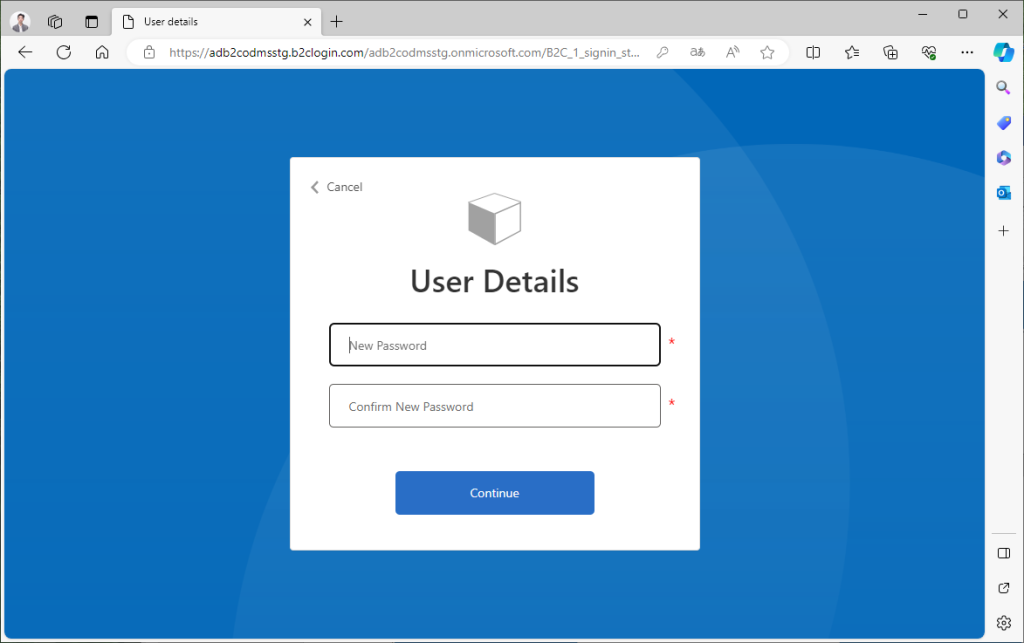Die Benutzerregistrierung wird vom Administrator jedes Kontos durchgeführt. Nach Abschluss der Benutzerregistrierung sind eine Benutzerüberprüfung und eine Kennwortänderung erforderlich.
- Benutzer Registration
- Benutzerüberprüfung
- Kennwort ändern
1). Benutzerregistrierung
Die Benutzerregistrierung wird vom Administrator jedes Kontos durchgeführt. Wählen Sie nach der Anmeldung die Registerkarte [Benutzer] und fügen Sie einen Benutzer hinzu.
Klicken Sie auf die Schaltfläche [Benutzer hinzufügen], um den Registrierungsbildschirm zu öffnen. Wählen Sie die „Rolle“ aus, die der Rolle des Benutzers entspricht, und registrieren Sie die erforderlichen Informationen.
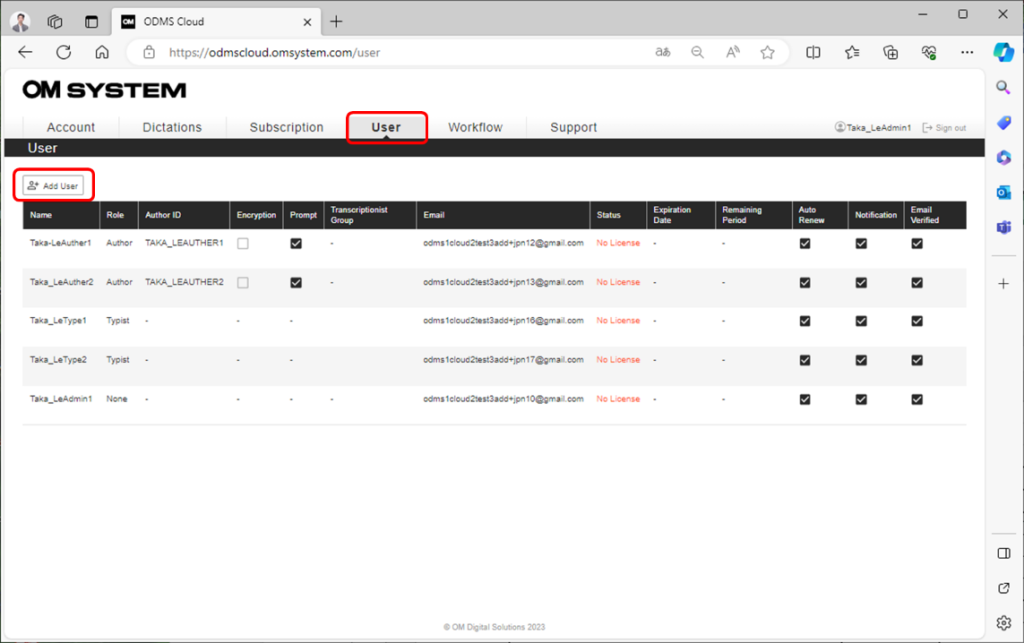
【Autoren registrieren】
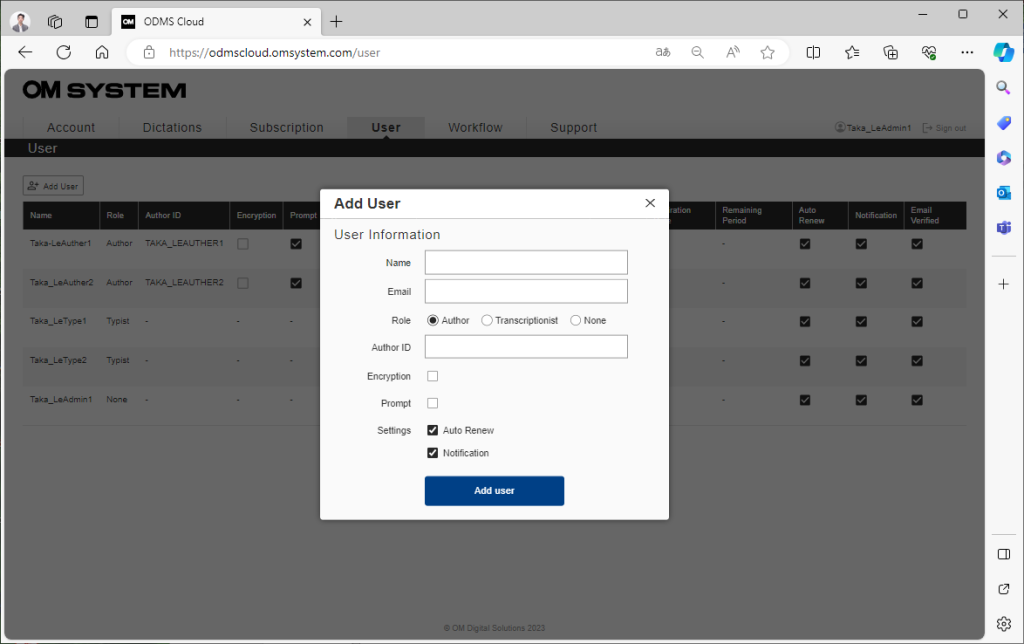
Name, E-Mail und Autoren-ID sind Pflichtfelder.
Verschlüsselung: Sie können Dateien verschlüsseln, wenn Sie mit einem Rekorder aufnehmen. Wenn Sie das Kontrollkästchen aktivieren, können Sie das Kennwort für die Verschlüsselungsfunktion eingeben. Die Kennwortinformationen werden an den Rekorder übertragen, wenn der kompatible Rekorder über USB angeschlossen wird.
Prompt: Wenn Sie diese Option aktivieren, können Sie die Liste der registrierten WorktypeIDs anzeigen, aus der der Autor auswählen kann, wenn er auf dem Rekorder auf die Schaltfläche „Neu“ klickt, um ein neues Diktat zu erstellen. (Die Standardeinstellung ist „Aus“).
Automatisch zuweisen: Diese Funktion weist Lizenzen am Ablaufdatum automatisch aus dem Lizenzbestand zu. (Standardeinstellung ist aktiviert)
Lizenzwarnung: Benachrichtigung (Autor): Dies ist eine Funktion, die den Autor benachrichtigt, wenn der Transkriptionsworkflow abgeschlossen ist. (Die Standardeinstellung ist „Ein“).
【Registrierender Transkriptionist oder keiner】
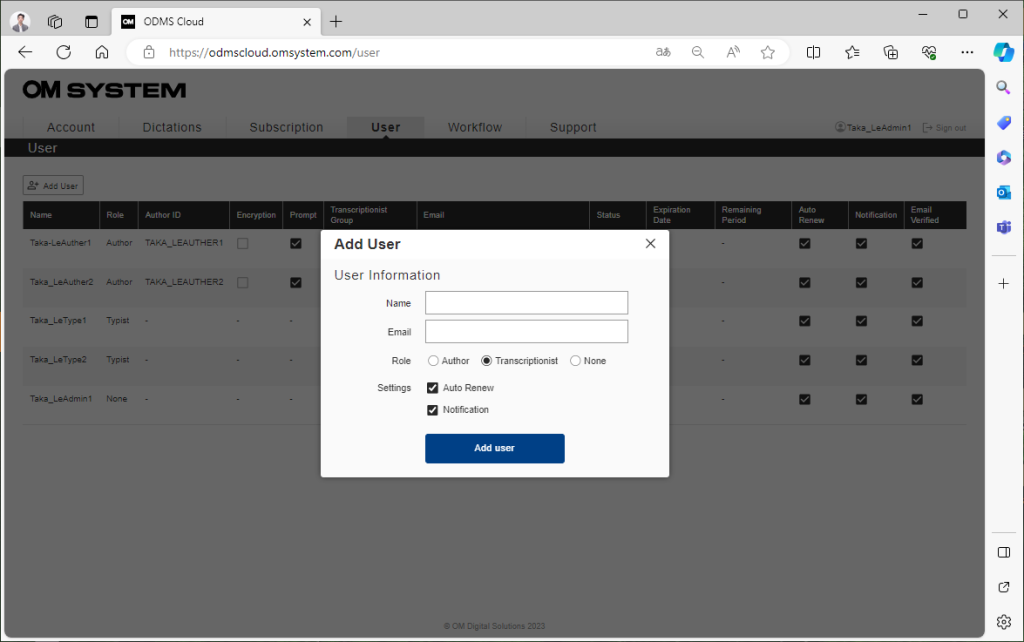
Name und E-Mail sind Pflichtfelder.
Administratoren, die nicht als Autor/Transkriptionist fungieren, sollten die Rolle auf „Keine“ setzen.
2). Benutzerverifizierung
Sobald die Benutzerregistrierung abgeschlossen ist, wird eine Bestätigungs-E-Mail an die registrierte E-Mail-Adresse gesendet. Führen Sie die Benutzerüberprüfung über die an die E-Mail angehängte URL durch. Die Benutzerüberprüfung ist obligatorisch. Benutzer, die die Überprüfung nicht abgeschlossen haben, können sich nicht bei ODMS Cloud anmelden.
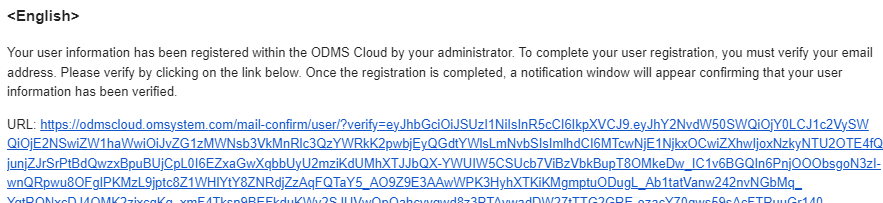
Wenn die Überprüfung abgeschlossen ist, wird auf dem Bildschirm ein Popup-Fenster mit der Benachrichtigung über den Abschluss angezeigt.
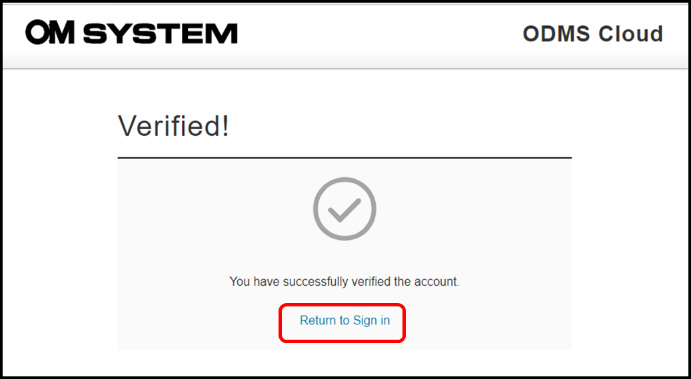
*Bitte schließen Sie die Benutzerverifizierung innerhalb von 24 Stunden ab. Benutzer, die die Verifizierung nicht innerhalb der gültigen Frist durchführen können, müssen ihre Benutzerdaten löschen und sich erneut registrieren lassen.
Wenn Sie sich zum ersten Mal bei der ODMS Cloud anmelden, müssen Sie den „Nutzungsbedingungen“ zustimmen. Wenn Sie den Link öffnen, wird das Kontrollkästchen aktiviert. Aktivieren Sie daher die Kontrollkästchen und klicken Sie auf die Schaltfläche [Weiter], um sich anzumelden.
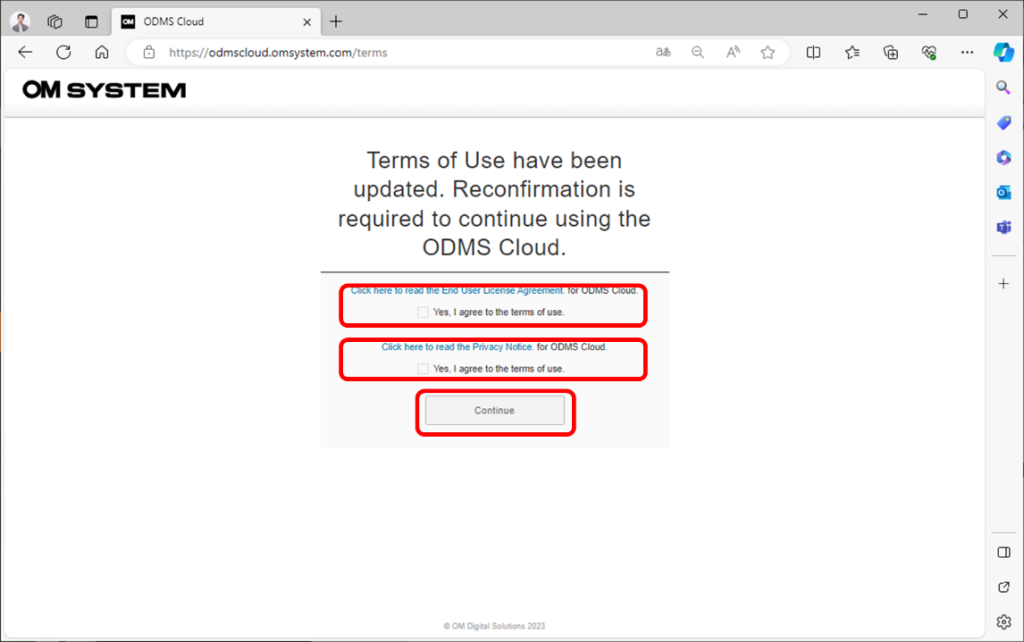
3). Passwort ändern
Bis hierhin ist die Benutzerregistrierung abgeschlossen, das Passwort ist jedoch temporär. Bitte ändern Sie Ihr Passwort über den Link [Passwort vergessen?] auf dem Anmeldebildschirm.
Klicken Sie auf [Passwort vergessen?]
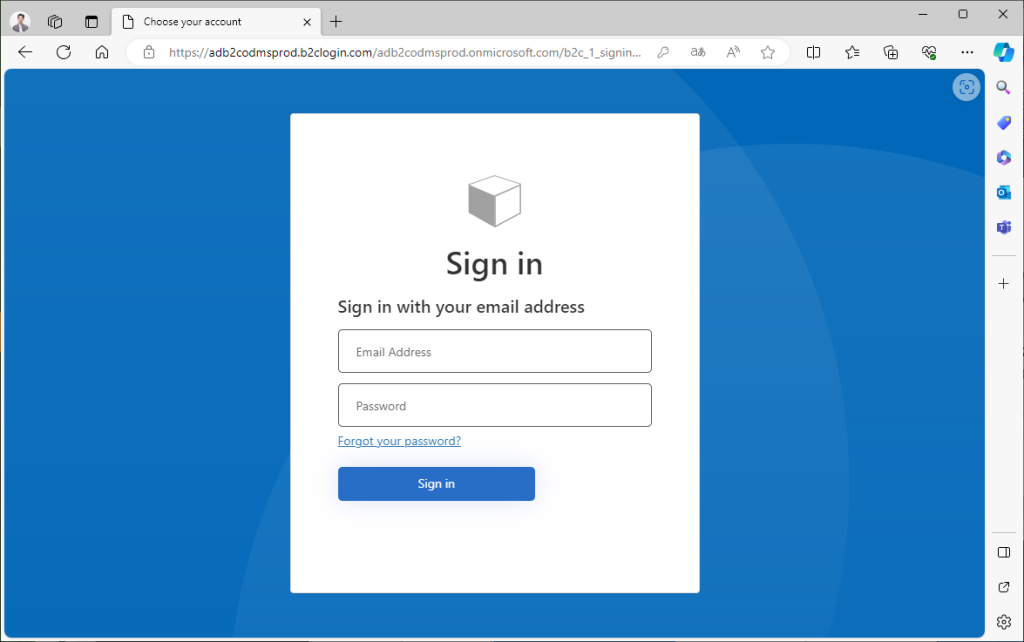
Geben Sie Ihre E-Mail-Adresse ein und klicken Sie auf [Bestätigungscode senden].
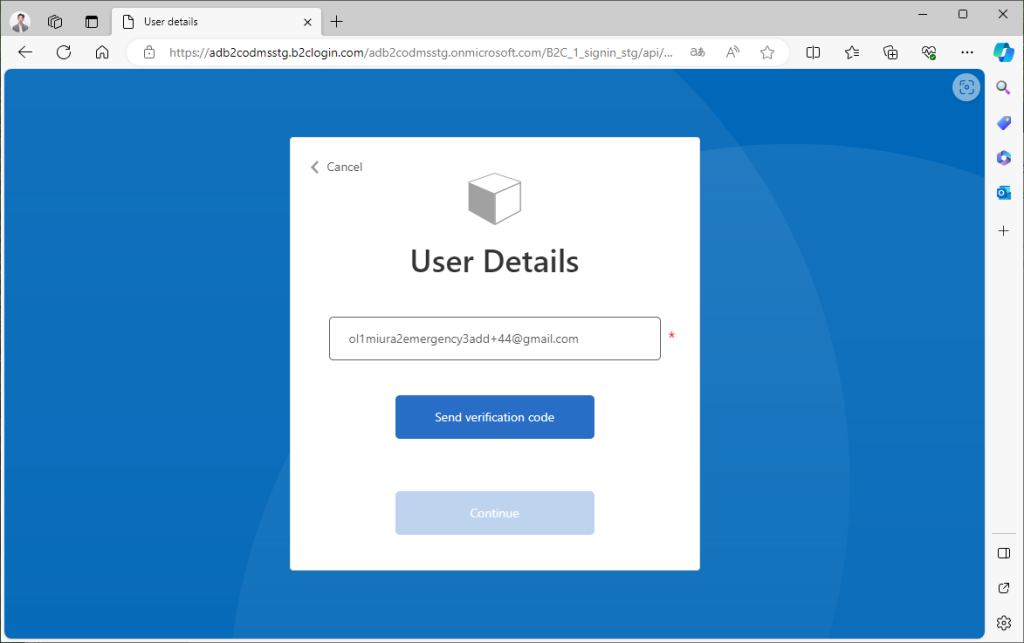
Geben Sie den Bestätigungscode ein, der an Ihre E-Mail-Adresse gesendet wurde.
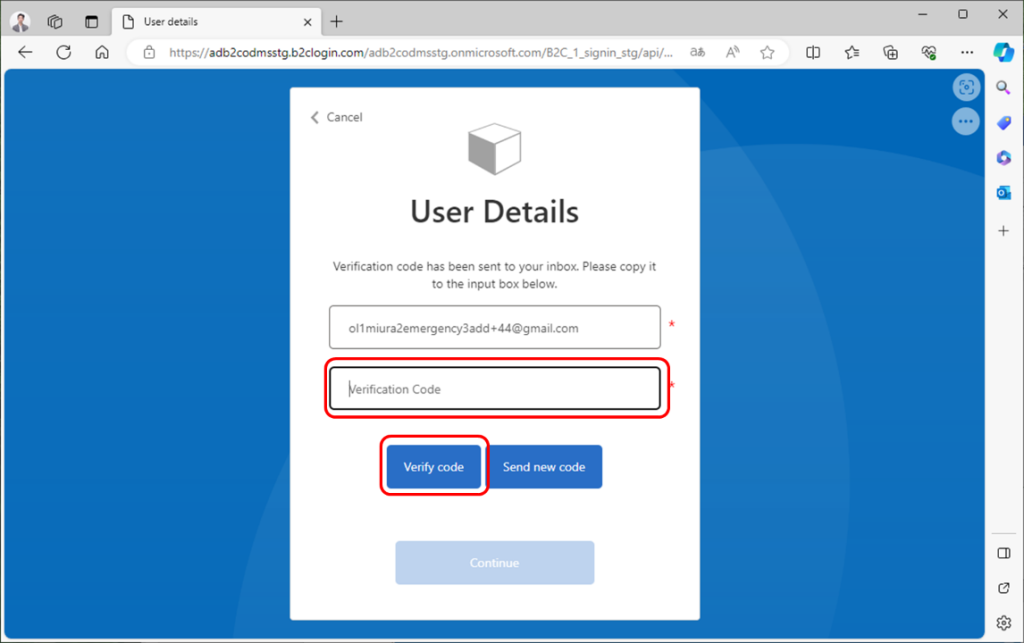
Klicken Sie auf [Weiter], um den Bildschirm zur Passwortänderung zu öffnen.
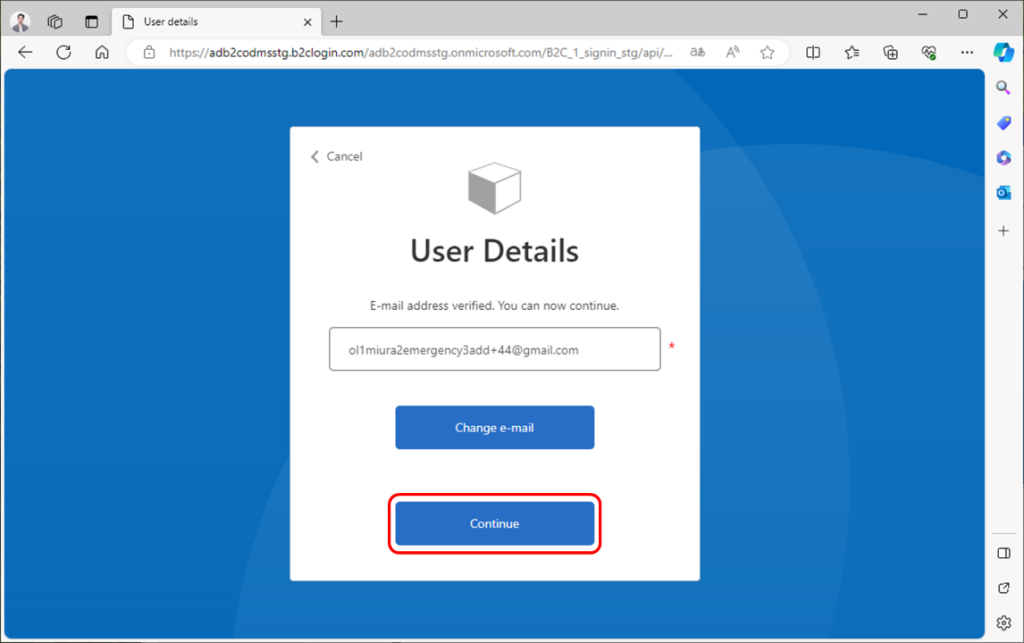
Geben Sie das neue Passwort zweimal ein und klicken Sie dann auf [Weiter], um sich bei ODMS Cloud anzumelden.